Πώς να αλλάξετε τον κωδικό πρόσβασης πορτοκαλιού WiFi (από το 192.168.1.1)? Οδηγίες από Α έως Ζ, πώς να αλλάξετε τον κωδικό πρόσβασης πορτοκαλιού WiFi?
Πώς να αλλάξετε τον κωδικό πρόσβασης πορτοκαλιού WiFi
Μόλις συνδεθεί με τη διεύθυνση URL που ήδη αναφέρθηκε προηγουμένως, δηλαδή http: // 192.168.1.1, απλά:
Πώς να αλλάξετε τον κωδικό πρόσβασης πορτοκαλιού WiFi (από το 192.168.1.1) ? Εγχειρίδιο από Α έως Ζ
Θέλετε να προστατεύσετε τη σύνδεση Orange WiFi για να περιορίσετε την πρόσβαση σε άτομα στο σπίτι σας ή απλά να διευκολύνετε τον κωδικό ασφαλείας σας ? Απλά συνδεθείτε στη διεπαφή του livebox σας προσβάσιμο στη διεύθυνση 192.168.1.1 Ακολουθήστε τα βήματα που αναφέρονται σε αυτό το άρθρο.
- Το ουσιώδες
- Ο Κωδικός πρόσβασης WiFi χρησιμοποιείται για τη διαμόρφωση των συσκευών σας έτσι ώστε να είναι σε θέση Συνδεθείτε στο ασύρματο δίκτυο του livebox σας. Επιτρέπει επίσης Ασφαλίστε τη σύνδεσή σας WiFi.
- Ο προεπιλεγμένος κωδικός ασφαλείας είναι φτιαγμένο από 18 έως 26 χαρακτήρες Ανάλογα με το μοντέλο του livebox σας. Το τελευταίο είναι διαθέσιμο στην ετικέτα ή στην κάρτα WiFi του μόντεμ σας. Είναι επίσης δυνατό να το βρείτε πατώντας το κουμπί δύο φορές “ΕΓΩ” του δικού σας LiveBox Play ή livebox 4.
- Ανάλογα με την προσφορά Διαδικτύου που κρατάτε, η διαδικασία αλλαγής κωδικού πρόσβασης μπορεί να διαφέρει. Σε κάθε περίπτωση, έχει πραγματοποιηθεί από τοΔιεπαφή διαμόρφωσης livebox.
Ποιος είναι ο κωδικός ασφαλείας πορτοκαλιού WiFi για ?
Ο κωδικός WiFi επιτρέπει Συνδέστε μία ή περισσότερες συμβατές συσκευές (υπολογιστής, tablet, τηλέφωνο, κονσόλα παιχνιδιών κ.λπ.) στο δικό σου Livebox, ώστε να Επωφεληθείτε από την ασύρματη πρόσβαση στο διαδίκτυο. Αυτός ο κωδικός πρόσβασης επιτρέπει επίσης Ασφαλίστε τη σύνδεσή σας και περιορίζουν την πρόσβασή του, έτσι ώστε μόνο τα μέλη του σπιτιού σας να μπορούν να επωφεληθούν από αυτό.
Ο Οι συνδέσεις WiFi στο livebox σας είναι κρυπτογραφημένες μέσω ενός πρωτόκολλο ασφάλειας (Σφυροκόπημα, WPA Ή WPA2Ουσία. Μόλις ρυθμιστεί ο εξοπλισμός σας με τον προσωπικό σας κωδικό πρόσβασης, αυτά είναι αναγνωρισμένο αυτόματα από το livebox σας Χάρη στη διεύθυνσή τους Μακ και μπορεί να συνδεθεί για πρόσβαση στο ασύρματο δίκτυο.
Για ακόμη μεγαλύτερη ασφάλεια, έχετε τη δυνατότηταΕνεργοποιήστε τις διευθύνσεις MAC φιλτράρισμα στο livebox σας. Με αυτόν τον τρόπο, μόνο υπολογιστές και περιφερειακά των οποίων οι διευθύνσεις MAC έχετε ενημερώσει θα επιτρέπεται να συνδεθούν με το livebox σας.
Χωρίς κωδικό πρόσβασης, η σύνδεσή σας δεν είναι ιδιωτική. Αυτό αφήνει τη δυνατότητα στους γείτονές σας ή σε οποιονδήποτε κοντά στο σήμα WiFi που εκδίδεται από το μόντεμ σας στο Διαδίκτυο, για να συνδεθείτε ελεύθερα στο δίκτυό σας. Εκτός από την παροχή σύνδεσης στο Διαδίκτυο με όλες τις συνδεδεμένες συσκευές σας, το εύρος ζώνης σας μπορεί ενδεχομένως να χρησιμοποιηθεί για άλλους χρήστες, κάτι που θα έχει ως αποτέλεσμα μειώστε δραστικά την ταχύτητα της ροής σας στο διαδίκτυο. Επιπλέον, αφήνοντας το δίκτυό σας WiFi σε ελεύθερη πρόσβαση, μπορεί να επιτρέψει σε κακόβουλους ανθρώπους να χαράξουν τα προσωπικά σας δεδομένα .
Εκεί Κλειδί ασφαλείας WiFi επιτρέπει επίσηςΠρόσβαση στη διεπαφή διαμόρφωσης του livebox σας.
Πού να βρω τον προεπιλεγμένο κωδικό πρόσβασης WiFi του πορτοκαλί κουτί μου ?
Ο προεπιλεγμένος κωδικός πρόσβασης WiFi ενός Livebox 2 Ή LiveBox Play αποτελείται από μια σειρά από 26 δεκαεξαδικούς χαρακτήρες (αριθμοί που κυμαίνονται από 0 έως 9 και γράμματα: A, B, C, D, E, F) σε κεφαλαία γράμματα και χωρίς χώρο. Επιπλέον, τα κλειδιά ασφαλείας του Livebox 4, Livebox 5 Και Livebox 6 αποτελούνται από 18 χαρακτήρες (αριθμοί που κυμαίνονται από 0 έως 9 και επιστολές από Α έως Ζ) σε κεφάλαιο ή μικροσκοπικό.
Θα βρείτε τον κωδικό πρόσβασης WiFi Η ετικέτα που βρίσκεται στο πίσω μέρος του μόντεμ Για το LiveBox 2, το LiveBox Play, το LiveBox 4 και το LiveBox 5.
Σύμφωνα με την Μοντέλο livebox, Ο προεπιλεγμένος κωδικός πρόσβασης WiFi μπορεί επίσης να βρεθεί και άλλοι τρόποι:
- Livebox 2 : Το κλειδί ασφαλείας είναι στοεπιγραφή Βρίσκεται κάτω από το κουτί.
- LiveBox Play Και Livebox 4 : Πατήστε το κουμπί δύο φορές “ΕΓΩ” Για να εμφανίσετε το πλήκτρο ασφαλείας του livebox στην οθόνη.
- Livebox 5 : Ο προεπιλεγμένος κωδικός ασφαλείας βρίσκεται στοεπιγραφή κολλημένο κάτω από το κουτί, καθώς και στο Κάρτα WiFi υπό την προϋπόθεση (Πλήκτρο WiFiΟυσία.
- Livebox 6 : Ο κωδικός πρόσβασης αναφέρεται στοεπιγραφή κολλημένο κάτω από το κουτί και μπορεί επίσης να εμφανιστεί στην οθόνη αφής.
Συμβουλή Μπορείτε να συνδέσετε το smartphone σας αμέσως με το WiFi σας Αναβοσβήνει τον κωδικό QR της ετικέτας LiveBox (Διατίθεται στις τελευταίες εκδόσεις).
Πώς να αλλάξετε τον κωδικό πρόσβασης πορτοκαλιού WiFi ?
Η διαδικασία για να αλλάξετε τον πορτοκαλί κωδικό πρόσβασης WiFi διαφέρει ελαφρώς ανάλογα με την προσφορά και το livebox που κρατάτε. Σε κάθε περίπτωση, αυτή η αλλαγή γίνεται online από τη διεπαφή του livebox σας.
Θα πρέπει να γνωρίζετε ότι από τη στιγμή που τροποποιείτε το προεπιλεγμένο κλειδί ασφαλείας του livebox σας, το τελευταίο γίνεται παρωχημένο. Προκειμένου να εγγυηθεί υψηλή ασφάλεια για τη σύνδεσή σας στο Διαδίκτυο, είναι σκόπιμο ναΧρησιμοποιήστε έναν νέο κωδικό πρόσβασης που αποτελείται από μικροσκοπικά, κεφαλαία γράμματα, αριθμούς και ειδικούς χαρακτήρες. Το τελευταίο μπορεί να περιλαμβάνει μεταξύ 8 και 63 χαρακτήρες.
Όταν συνδέεστε για πρώτη φορά με τη διεπαφή διαχείρισης του παιχνιδιού LiveBox, σας ζητείται να δημιουργήσετε έναν νέο κωδικό πρόσβασης και να το επιβεβαιώσετε. Το τελευταίο πρέπει να περιλαμβάνει 8 έως 32 χαρακτήρες και πρέπει να περιλαμβάνει τουλάχιστον ένα κεφαλαιουχικό γράμμα, ένα μικροσκοπικό και ένα σχήμα. Από την άλλη πλευρά, εάν έχετε ένα livebox 2, 4, 5 ή 6, είναι απαραίτητο να χρησιμοποιήσετε το αναγνωριστικό σας (“Διαχειριστής” Από προεπιλογή) και τα πρώτα 8 στοιχεία του προεπιλεγμένου κλειδιού ασφαλείας ως κωδικός πρόσβασης, για να συνδεθείτε στη διεπαφή διαχείρισης του πλαισίου σας Internet.
Συνοψίζοντας, εδώ είναι πώς να αλλάξετε τον κωδικό πρόσβασης WiFi του livebox σας:
- Ανοίξτε το πρόγραμμα περιήγησής σας και πληκτρολογήστε 192.168.1.1 Για πρόσβαση στη διεπαφή LiveBox
- Υποδείξτε το “admin” ως αναγνωριστικό
- Πληκτρολογήστε τον κωδικό πρόσβασης WiFi που γράφτηκε στην ετικέτα ως κωδικός πρόσβασης
- Μεταβείτε στην καρτέλα “WiFi”
- Κάντε κλικ στο “Τροποποίηση” δίπλα στο “Κλειδί ασφαλείας
- Επιλέξτε έναν νέο κωδικό πρόσβασης WiFi και κάντε κλικ στο “Αποθήκευση”
Υπάρχουν εξειδικεύσεις σύμφωνα με το μοντέλο LiveBox που κρατάτε, γι ‘αυτό συνιστούμε να ακολουθήσετε τα παρακάτω βήματα.
�� Πώς να αλλάξετε τον κωδικό πρόσβασης διαχειριστή livebox ? Εάν επιθυμείτε, μπορείτε να αλλάξετε τον κωδικό πρόσβασης στον χώρο διαμόρφωσης livebox. Συνδεθείτε με τον προεπιλεγμένο κωδικό πρόσβασης και μετά πηγαίνετε “Προηγμένες παραμέτρους” τότε “διαχείριση”. Αναφέρετε τον τρέχοντα κωδικό πρόσβασης και το νέο και στη συνέχεια κάντε κλικ στο κουμπί “Αποθήκευση”.
Αλλάξτε τον κωδικό πρόσβασης WiFi του παιχνιδιού LiveBox 2 ή LiveBox

Σε περίπτωση που έχετε μια παλιά προσφορά πορτοκαλιού στο Διαδίκτυο, η οποία δεν διατίθεται πλέον στο εμπόριο από τον ISP (Livebox Zen, Livebox Jet ή Livebox Play), μπορεί να έχετε Livebox 2 ; που επίσης δεν προσφέρεται πλέον από τον χειριστή. Είναι επίσης πιθανό να το έχετε LiveBox Play προτείνεται με παλιές προσφορές. Εδώ είναι η διαδικασία για την τροποποίηση του κωδικού πρόσβασης WiFi του livebox σας και στις δύο περιπτώσεις:
- Συνδέστε τον υπολογιστή σας στο δικό σας Livebox Σε ενσύρματο μέσω καλωδίου Ethernet.
- Τότε πηγαίνετε στοΔιεπαφή διαμόρφωσης livebox Ενημερώνοντας 192.168.1.1 Στη γραμμή διευθύνσεων του προγράμματος περιήγησης στο διαδίκτυο.
- Μόλις βρεθεί στην εν λόγω σελίδα, κάντε κλικ στην καρτέλα Το wifi μου, Τότε στην επιλογή Προχωρημένο WiFi, Βρίσκεται στο αριστερό μενού.
- Στο πεδίο κλειδιού ασφαλείας, κάντε κλικ στο κουμπί για τροποποίηση.
- Εισαγάγετε τον νέο επιθυμητό κωδικό πρόσβασης και επικυρώστε τον κάνοντας κλικ αποθηκεύσετε.
Αλλάξτε τον κωδικό πρόσβασης WiFi του livebox 4

Οι κάτοχοι μιας προσφοράς ADSL LiveBox (ή UP ADSL ή MAX ADSL) έχουν ένα Livebox 4. Εδώ είναι η διαδικασία για την αλλαγή του κωδικού πρόσβασης WiFi με αυτό το μόντεμ:
- Συνδέστε πρώτα τον υπολογιστή σας στο livebox σας μέσω ενός Καλώδιο Ethernet.
- Τότε πηγαίνετε στοΔιασύνδεση του livebox σας Εισάγοντας την ακόλουθη διεύθυνση στη γραμμή διευθύνσεων του προγράμματος περιήγησής σας: 192.168.1.1.
- Μόλις συνδεθεί, κάντε κλικ στο Μενού Wi-Fi, Στη συνέχεια, επιλέξτε το δίκτυο που θέλετε να αλλάξετε τον κωδικό πρόσβασης WiFi.
- Αντικαταστήστε το υπάρχον κλειδί ασφαλείας με τις ειδήσεις, στο αντίστοιχο πεδίο.
- Τέλος κάντε κλικ στο κουμπί Αποθηκεύσετε, τότε Επιβεβαιώνω.
Αλλάξτε τον κώδικα WiFi ενός livebox 5

Εάν έχετε εγγραφεί σε μια προσφορά ινών ή livebox Up Fiber LiveBox, είστε εξοπλισμένοι με ένα livebox 5. Δείτε πώς μπορείτε να αλλάξετε τον κωδικό πρόσβασης WiFi:
- Συνδέστε τον υπολογιστή σας στο κουτί σας με ένα Καλώδιο Ethernet.
- Παρακέντηση 192.168.1.1 Στο πρόγραμμα περιήγησης ιστού για πρόσβαση στη διεπαφή LiveBox.
- Κάνε κλικ στο Μενού Wi-Fi.
- Αναφέρετε τον νέο σας κωδικό πρόσβασης στο “Κλειδί Ασφαλείας”.
- Κάντε κλικ στο κουμπί Αποθηκεύσετε.
Τροποποιήστε τον κωδικό πρόσβασης WiFi του LiveBox 6

Οι κάτοχοι συνδρομής LiveBox Max Fiber είναι οι μόνοι που μπορούν να επωφεληθούν από το νέο LiveBox 6 Oforce Equated με WiFi 6E. Εδώ είναι πώς να αλλάξετε τον κώδικα WiFi που υποδεικνύεται από προεπιλογή:
- Συνδέστε τον υπολογιστή σας στο livebox σας με ένα Καλώδιο Ethernet.
- Παρακέντηση 192.168.1.1 Στο πρόγραμμα περιήγησης ιστού για πρόσβαση στη διεπαφή LiveBox.
- Κάνε κλικ στο Μενού Wi-Fi.
- Επιλέξτε έναν νέο κωδικό πρόσβασης στο “WiFi Safety Key”.
- Κάντε κλικ στο Αποθηκεύσετε.
↪️ Πώς να αλλάξετε το όνομα του livebox του ?
Δεν είναι υποχρεωτικό να αλλάξετε το όνομα του δικτύου σας ή SSID, Όταν αλλάζετε το κλειδί ασφαλείας WiFi. Από την άλλη πλευρά, μπορείτε να το προσαρμόσετε αν το επιθυμείτε. Για Αλλάξτε το όνομα του livebox σας, Ακολουθήστε τα παρακάτω λίγα βήματα:
- Συνδεθείτε στοΔιεπαφή διαχείρισης LiveBox Ενημερώνοντας 192.168.1.1 Στη γραμμή διευθύνσεων του προγράμματος περιήγησής σας.
- Μόλις βρεθεί στη σελίδα, κάντε κλικ στο μενού Ασύρματος.
- Αντικαταστήστε το όνομα του livebox σας με αυτό που θέλετε, στο πεδίο Όνομα δικτύου WiFi (SSID).
- Τέλος κάντε κλικ στο κουμπί Αποθηκεύσετε, τότε Επιβεβαιώνω Για να επικυρώσετε την επιλογή σας.
Μόλις αλλάξετε το όνομα του livebox σας, Όλες οι συσκευές που έχουν συνδεθεί προηγουμένως στο δίκτυο του κουτιού σας θα αποσυνδεθούν αυτόματα.
�� Είστε βέβαιοι ότι έχετε την καλύτερη προσφορά ? Πείτε μας πόσο πληρώνετε το κουτί/κινητό σας, οι εμπειρογνώμονες Selectra σας βρίσκουν τις πιο ενδιαφέρουσες προσφορές της στιγμής (δωρεάν υπηρεσία) !
☎️ 09 87 67 93 84 Ανακοίνωση – Υπηρεσία SELECTRA
Ενημερώθηκε στις 09/22/2023
Η Aline ξεκίνησε την επαγγελματική της σταδιοδρομία ως Εμπορικός σύμβουλος στο κατάστημα από το 2012 έως το 2014 Στη συνέχεια συνεχίστηκε στο Bouygues Telecom Το 2014-2015. Συνέχισε στον τομέα των τηλεπικοινωνιών εργαζόμενος στην Astellia ως υπάλληλος επικοινωνίας και στη συνέχεια εγκατέλειψε αυτήν την αγορά για μερικά χρόνια, πριν γίνει Υπεύθυνος για τον ιστότοπο LiveBox-News στο Selectra το 2022. Τώρα γράφει Οδηγοί αφιερωμένοι στο Orange και το Sosh, Μάρκες που γνωρίζει καλά χάρη στην εμπειρία της στην Orange Company.

Ζητήστε μια δωρεάν υπενθύμιση από έναν σύμβουλο πορτοκαλιού:
Υπηρεσία που προορίζεται για νέες συνδρομές. Ήδη πελάτης ? Επικοινωνήστε με το 3900.
Κάνοντας κλικ στο “Επικύρωση”, συμφωνείτε να ανακληθείτε από έναν σύμβουλο Orange. Ο αριθμός σας θα χρησιμοποιηθεί μόνο για αυτό το αίτημα ανάκλησης και δεν θα σταλεί σε τρίτους.

Ζητήστε μια δωρεάν υπενθύμιση από έναν σύμβουλο πορτοκαλιού:
Υπηρεσία που προορίζεται για νέες συνδρομές. Ήδη πελάτης ? Επικοινωνήστε με το 3900.
Ένας σύμβουλος πορτοκαλιού θα σας υπενθυμίσει μέσα σε 48 ώρες
Κάνοντας κλικ στο “Επικύρωση”, συμφωνείτε να ανακληθείτε από έναν σύμβουλο Orange. Ο αριθμός σας θα χρησιμοποιηθεί μόνο για αυτό το αίτημα ανάκλησης και δεν θα σταλεί σε τρίτους.

Fiber LiveBox από 24.99 €/μήνα

Κουτί ινών SOSH από 20.99 €/μήνα

Πακέτο πορτοκαλιού 5G από 16.99 €/μήνα
Το άνοιγμα γραμμής, η δοκιμή επιλεξιμότητας, η αλλαγή του Διαδικτύου και του φορέα κινητής τηλεφωνίας
Από τη Δευτέρα έως την Παρασκευή από τις 8 π.μ. έως τις 9 μ.μ. το Σάββατο από τις 9 π.μ. έως τις 7 μ.μ. την Κυριακή από τις 9 π.μ. έως τις 5 μ.μ
Πώς να αλλάξετε τον κωδικό πρόσβασης πορτοκαλιού WiFi ?
Θέλετε να εξασφαλίσετε τη σύνδεσή σας στο Διαδίκτυο για να αποφύγετε κάθε κίνδυνο απάτης ή παράνομης χρήσης ? Θέλετε να εμποδίσετε τους γείτονές σας να αποκτήσετε πρόσβαση στο δίκτυό σας και να περιορίζετε έτσι την ταχύτητα της σύνδεσής σας στο Διαδίκτυο ? Εδώ είναι πώς να αλλάξετε τον κωδικό πρόσβασης πορτοκαλιού WiFi από το πλαίσιο σας σύμφωνα με την προσφορά σας στο Διαδίκτυο και ως εκ τούτου το LiveBox Orange.
Πορτοκαλί πακέτα Διαδικτύου
Διαδίκτυο
Πορτοκαλί τηλεόραση
Το τηλέφωνο του σπιτιού
- Το ουσιώδες
- Συνιστάται η αλλαγή του κωδικού πρόσβασης wifi livebox Προστατέψτε τη σύνδεσή σας στο Διαδίκτυο κακόβουλοι άνθρωποι.
- Η προσέγγιση για Αλλάξτε έναν κωδικό πρόσβασης WiFi Orange είναι διαφορετικό ανάλογα με το livebox σας.
- Συνιστάται να χρησιμοποιήσετε ένα Νέος Κωδικός με κεφαλαία γράμματα, μικροσκοπικά, στοιχεία καθώς και ειδικούς χαρακτήρες.
Αλλαγή κωδικού πρόσβασης πορτοκαλιού WiFi: Για τι να κάνετε ?

Ένας κωδικός πρόσβασης WiFi είναι ένας κωδικός που αποτελείται από αριθμούς και γράμματα που εξασφαλίζουν το Ασφάλεια της σύνδεσής σας στο Διαδίκτυο.
Αυτός ο κωδικός πρόσβασης σάς επιτρέπει να προστατεύσετε το δίκτυό σας στο Διαδίκτυο, εμποδίζοντας οποιονδήποτε δεν έχει το κλειδί ασφαλείας σας για να έχετε πρόσβαση στη σύνδεσή σας.
Αυτό σας προστατεύει όχι μόνο εναντίον του Hacking τα προσωπικά σας δεδομένα Και απάτη ηλεκτρονικού ψαρέματος, αλλά αυτό σας εμποδίζει να δείτε την ταχύτητα σύνδεσης της προσφοράς σας στο Διαδίκτυο. Πράγματι, ποιος λέει hackled σύνδεση, λέει κοινή σύνδεση, και επομένως αργός ακόμη και ανύπαρκτο.
Βεβαιωθείτε ότι έχετε επιλέξει έναν διαφορετικό κωδικό πρόσβασης από εκείνους των άλλων συσκευών σας για να αποφύγετε το παγκόσμιο δυναμικό hacking και να σέβετε τις συμβουλές σχετικά με την ασφάλεια ενός καλού κωδικού πρόσβασης για να γνωρίζετε τη χρήση του κεφαλαία γράμματα, του αριθμώ και του ειδικός.
Αλλάξτε τον κωδικό πρόσβασης wifi livebox συνιστάται επίσης για περισσότερη πρακτικότητα. Πράγματι, εάν ο τύπος κλειδιού ασφαλείας είναι διαφορετικός ανάλογα με τον πάροχο πρόσβασης στο Διαδίκτυο, όλα έχουν το χαρακτηριστικό ότι είναι μακρύς και περίπλοκος. Μπορείτε λοιπόν να το τροποποιήσετε έτσι ώστε να είναι περισσότερο Απλό να θυμάστε Αλλά και να επικοινωνήσετε όταν λαμβάνετε επισκέπτες, για παράδειγμα.
Αλλάξτε τον κωδικό πρόσβασης πορτοκαλιού WiFi: Η διαδικασία που πρέπει να ακολουθήσετε
Εάν τα βήματα για να αλλάξετε τον κωδικό πρόσβασης WiFi είναι σχεδόν παρόμοια ανάλογα με τα κουτιά και τους χειριστές, υπάρχουν διαφορές ανάλογα με το πακέτο Orange Internet που έχετε εγγραφεί και επομένως το μόντεμ LiveBox που έχετε.
Πώς να αλλάξετε τον κωδικό πρόσβασης WiFi LiveBox 4 ?

Έχοντας εγγραφεί στην προσφορά υψηλής ταχύτητας LiveBox, επωφεληθείτε από το μόντεμ Livebox 4.
Ακολουθήστε αυτά τα λίγα βήματα για Αλλάξτε τον κωδικό πρόσβασης πορτοκαλιού WiFi μέσω της διεπαφής διαμόρφωσης:
- Ενεργοποιήστε το livebox σας καθώς και τον υπολογιστή σας.
- Εισαγάγετε το http: // 192.168.1.1 ή http: // 192.168.0.1 στη γραμμή αναζήτησης στο διαδίκτυο.
- Κάντε κλικ στο μενού Ασύρματος Στη συνέχεια, επιλέξτε το όνομα του δικτύου WiFi (αυτό που θέλετε να αλλάξετε τον κωδικό πρόσβασης πορτοκαλιού WiFi).
- Εισαγάγετε τον νέο κωδικό πρόσβασης για το livebox σας 4.
- Κάντε κλικ στο πλαίσιο Αποθηκεύσετε.
- Επιβεβαιώστε την αλλαγή του κωδικού πρόσβασης wifi livebox.
Μόλις γίνει η επιβεβαίωση, μπορείτε να συνδέσετε ξανά τον υπολογιστή, το smartphone ή το tablet σας στο WiFi.
Αλλάξτε τον κωδικό πρόσβασης WiFi Orange με ένα livebox 5
Η διαδικασία που πρέπει να ακολουθήσετε για Αλλάξτε τον κωδικό πρόσβασης πορτοκαλιού WiFi Από το livebox 5 είναι ακριβώς το ίδιο με την αλλαγή του κωδικού πρόσβασης WiFi Livebox 4.
Ακολουθήστε αυτά τα λίγα βήματα:
- Βάλτε τον υπολογιστή και το livebox σας.
- Πληκτρολογήστε http: // 192.168.1.1 ή http: // 192.168.0.1 στη γραμμή αναζήτησης στο διαδίκτυο.
- Επιλέξτε το μενού Ασύρματος που βρίσκεται στην κορυφή της σελίδας του Διαδικτύου της οθόνης σας.
- Κάντε κλικ στο όνομα του δικτύου WiFi που θέλετε να αλλάξετε τον κωδικό πρόσβασης πορτοκαλιού WiFi.
- Καταγράψτε τον νέο σας κωδικό πρόσβασης WiFi Orange.
- Κάντε κλικ στο Αποθηκεύσετε Τότε επιβεβαιώστε.
Έχετε τα νέα Livebox 5 με έξυπνο wifi Εάν είστε επιλέξιμοι για πορτοκαλί ίνες και έχετε εγγραφεί σε προσφορά ινών LiveBox Up σε € 30,99/μήνα για 12 μήνες τότε σε 49,99 €/μήνα.
Θέλετε να πάρετε μια προσφορά livebox ?
Αλλάξτε τον πορτοκαλί κωδικό πρόσβασης WiFi με το livebox μου 6
Για να τροποποιήσετε τον κωδικό πρόσβασης του LiveBox 6, έχετε πρώτα ένα καλώδιο Ethernet τότε:
- Συνδεθείτε με τον υπολογιστή σας Ethernet στο Livebox.
- Μενού Κάντε κλικ στο μενού Ασύρματος απο Livebox.
- Επιλέγω Ο δίκτυο Ασύρματος που θέλετε να αλλάξετε το κλειδί ασφαλείας.
- Τροποποιήστε το κλειδί ασφαλείας Ασύρματος Με τον νέο σας κωδικό πρόσβασης.
- Επιβεβαιώστε την τροποποίηση του κλειδιού ασφαλείας Ασύρματος.
Πώς να αλλάξετε το όνομα του δικτύου του LiveBox Orange ?
Όταν αλλάζετε τον κωδικό πρόσβασης WiFi του πορτοκαλιού σας, μπορείτε επίσης να τροποποιήσετε το όνομα του δικτύου σας.
Εδώ είναι η διαδικασία που πρέπει να ακολουθήσετε:
- Πάντα εισάγοντας τη διεύθυνση http: // 192.168.1.1 ή http: // 192.168.0.1 Στη γραμμή αναζήτησης στο διαδίκτυο, μεταβείτε στην ενότητα Το wifi μου.
- Κάντε κλικ στο Προχωρημένο WiFi.
- Επιλέξτε την καρτέλα Όνομα δικτύου WiFi (SSID) Στη συνέχεια, κάντε κλικ στο κουμπί Για τροποποίηση.
- Εισαγάγετε το νέο όνομα δικτύου WiFi του LiveBox Orange (μπορείτε να γράψετε αυτό που θέλετε, απλά βεβαιωθείτε ότι δεν επιλέξετε ένα πολύ κοινό όνομα για να αναγνωρίσετε εύκολα το δίκτυο WiFi).
- Επιβεβαιώστε το νέο όνομα.
Κατά την αλλαγή του ονόματος, όλες οι συσκευές που συνδέονται στο δίκτυο θα είναι αυτόματα αποσυνδέθηκε. Στη συνέχεια, θα πρέπει να επανασυνδεθείτε και να εισαγάγετε ξανά τον κωδικό πρόσβασης WiFi του LiveBox (ο νέος κωδικός πρόσβασης που επιλέξατε ξανά) ξανά) ξανά).
Τι livebox ανάλογα με την πορτοκαλί μου προσφορά ?
Πορτοκαλί πακέτα Διαδικτύου
Διαδίκτυο
Πορτοκαλί τηλεόραση
Το τηλέφωνο του σπιτιού
Ο παρακάτω πίνακας συνοψίζει τον εξοπλισμό που έχετε σύμφωνα με την προσφορά Orange Internet που έχετε εγγραφεί. Στη συνέχεια, ανατρέξτε στα στάδια αλλαγής κωδικού πρόσβασης wifi livebox σύμφωνα με το μόντεμ σας.
| Όνομα προσφοράς πορτοκαλιού livebox | Λήψη υλικού | Πώς να εγγραφείτε ? |
|---|---|---|
| Η προσφορά υψηλής ταχύτητας livebox | Livebox 4 | Εγγραφείτε σε ένα livebox |
| Η προσφορά ινών livebox | Livebox 6 | Εγγραφείτε σε ένα livebox |
| Η προσφορά ινών LiveBox Up | Livebox 5 | Εγγραφείτε σε ένα livebox |
Επαληθευμένες πληροφορίες στις 03/30/2023
Εάν έχετε μια πορτοκαλί προσφορά προηγουμένως με τις τρέχουσες προσφορές LiveBox και το οποίο δεν διατίθεται πλέον στο εμπόριο όπως το Zen Livebox, το LiveBox Play ή το Jet LiveBox, μπορεί να έχετε ένα Modem 2 LiveBox 2. Πράγματι, το Orange προσφέρει τώρα 3 προσφορές στο Διαδίκτυο: το Livebox, εκεί Livebox, και το Livebox max Και οι τρεις διατίθενται σε υψηλή ταχύτητα ή με πορτοκαλί ίνες.
Συχνές ερωτήσεις
Πού να βρείτε τον κωδικό WiFi Orange LiveBox ?
Για Βρείτε τον κωδικό WiFi του livebox σας Τίποτα δεν είναι ευκολότερο. Αρχισε με Πατήστε το κουμπί “I” στο livebox μία φορά. Το όνομα του δικτύου WiFi, το κλειδί ασφαλείας και ένας κωδικός QR θα πρέπει να εμφανίζονται στην οθόνη, αν αυτό δεν συμβαίνει, επαναλάβετε τη λειτουργία μέχρι τις σωστές πληροφορίες που ψάχνετε στην οθόνη ‘livebox.
Πώς να αλλάξετε τον κωδικό πρόσβασης του πορτοκαλί wifi ?
Για Αλλάξτε τον κωδικό πρόσβασης WiFi του livebox σας Πρέπει να μεταβείτε στον υπολογιστή σας και να εισαγάγετε την ακόλουθη διεύθυνση: http: // 192.168.1.1 ή http: // 192.168.0.1 στη γραμμή αναζήτησης. Στη συνέχεια, κάντε κλικ στο μενού WiFi που εμφανίζεται και επιλέξτε το όνομα του δικτύου WiFi σας. Το μόνο που έχετε να κάνετε είναι να εισαγάγετε τον νέο κωδικό πρόσβασης για το LiveBox 4 ή το LiveBox 5 και κάντε κλικ στην καρτέλα “Αποθηκεύσετε“”.
Πώς να αλλάξετε τον κωδικό πρόσβασης livebox 6 ?
Για να αλλάξετε τον κωδικό πρόσβασης από το Livebox 6 Πρέπει να ανοίξετε το πρόγραμμα περιήγησής σας και να εισάγετε: http: // livebox/ή 192.168.1.1 στη γραμμή διευθύνσεων.
Ενημερώθηκε στις 03/30/2023
Ο Emmanuelle είναι υπεύθυνος για τη δημιουργία ειδήσεων και οδηγών για το Echosdunet. Ασχολείται με πολλές τηλεπικοινωνίες και σελίδες αφιερωμένες στους χειριστές.
Πώς να αλλάξετε τον κωδικό πρόσβασης πορτοκαλιού WiFi από το livebox του ?
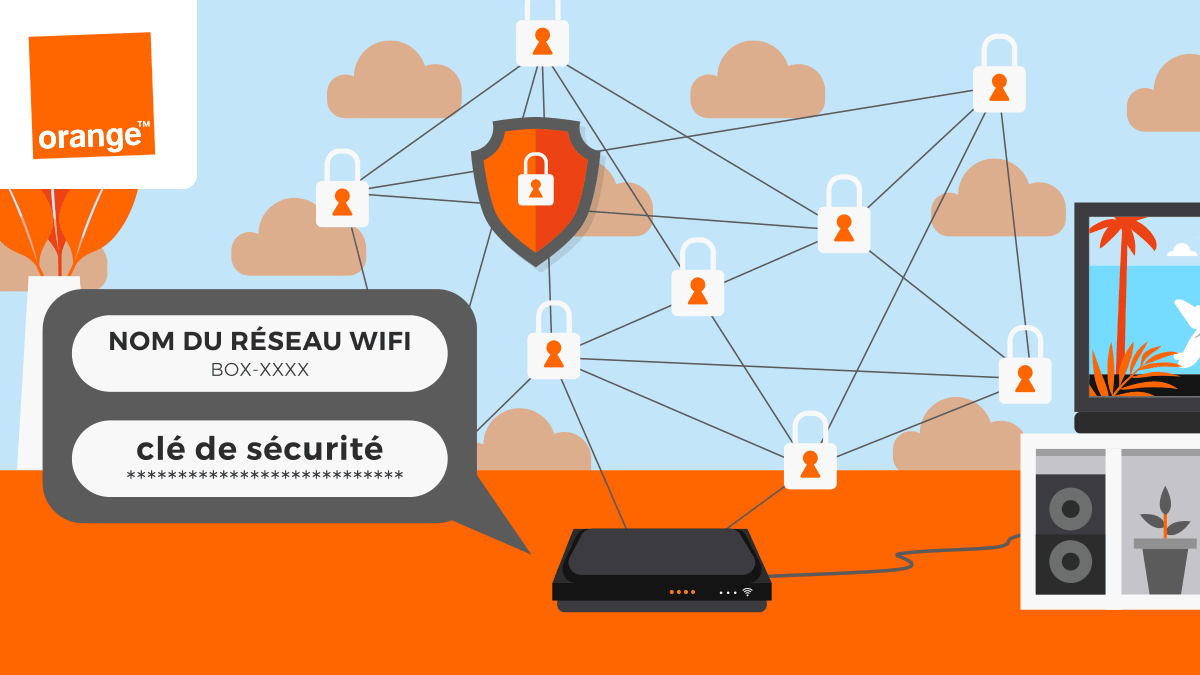
Κατά τη διάρκεια της πρώτης εγκατάστασης ενός πορτοκαλί livebox, έχει ρυθμιστεί από προεπιλογή. Μπορεί επομένως να είναι απαραίτητο, και αυτό συνιστάται ακόμη και για την εκτέλεση της εξατομίκευσης ορισμένων στοιχείων. Θα πρέπει πράγματι να γνωρίζετε ότι ορισμένα σημεία, σχετικά με την ασφάλεια ή την απόδοση του πλαισίου Internet, μπορούν να βελτιωθούν.
Μεταξύ αυτών των παραμέτρων, οι κάτοχοι ενός πορτοκαλί κιβώτιο Internet μπορούν ιδίως να εξατομικεύσουν:
- Τα αναγνωριστικά σύνδεσης στη διεπαφή διαχείρισης παραμέτρων LiveBox
- Ορισμένα στοιχεία σχετικά με την ασφάλεια του δικτύου Wi-Fi του LiveBox Orange
- Διάφορες άλλες παραμέτρους.
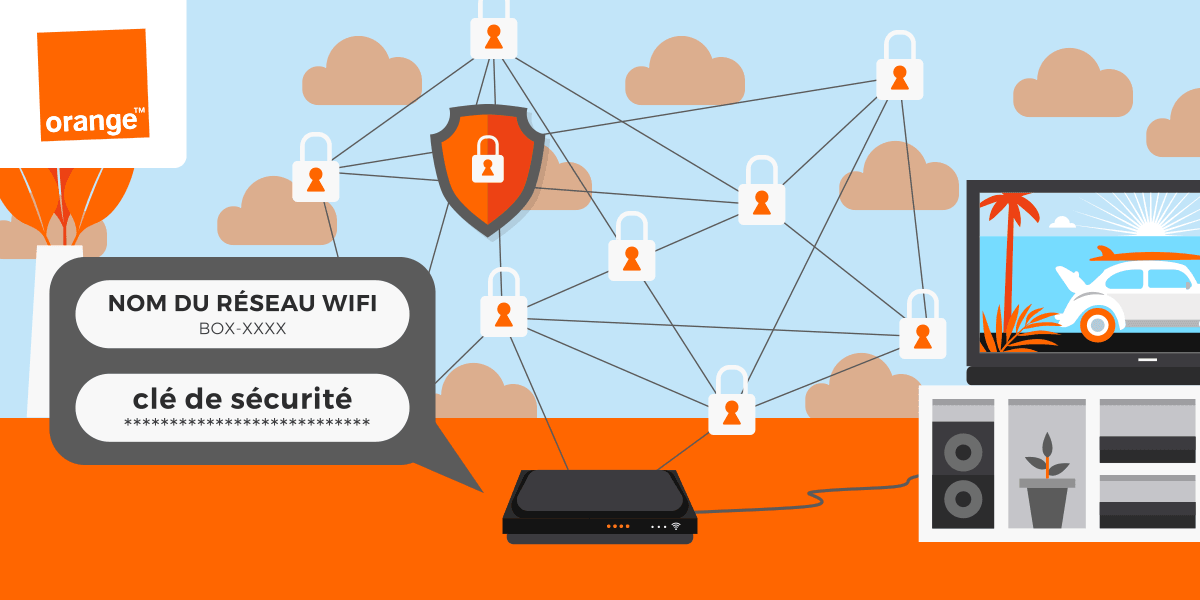
Με ένα πορτοκαλί livebox, είναι δυνατόν να αλλάξετε το πλήκτρο Wi-Fi.
Πώς να προσαρμόσετε τις παραμέτρους του πορτοκαλί του livebox ?
Για να προσαρμόσετε τα προεπιλεγμένα στοιχεία διαμόρφωσης του πλαισίου Internet, είναι απαραίτητο να συνδεθείτε με την ειδική διεπαφή. Το τελευταίο επιτρέπει την πρόσβαση σε όλες τις απαραίτητες πληροφορίες στο πλαίσιο Internet.
Για να αποκτήσετε πρόσβαση στη διεπαφή εισόδου του πορτοκαλί κιβώτιο Internet, είναι απαραίτητο να:
- Συνδεθείτε στο livebox στο Ethernet
- Πρόσβαση στη διεύθυνση URL http: // 192.168.1.1 από το πρόγραμμα περιήγησής του
- ενημερώστε το αναγνωριστικό, “admin” το οποίο είναι αυτό από προεπιλογή
- Υποδείξτε τους πρώτους 8 χαρακτήρες του κώδικα ασφαλείας που υπάρχουν στο πίσω μέρος του livebox).
Μόλις ολοκληρωθεί η αναγνώριση, είναι τότε δυνατό να συμβουλευτείτε το χώρο που προορίζεται για τις παραμέτρους του πλαισίου Διαδικτύου. Από το τελευταίο, πολλά στοιχεία μπορούν στη συνέχεια να αντιμετωπιστούν.
Μεταξύ των σημείων που μπορούν να εξατομικευθούν από τη διεπαφή διαχείρισης LiveBox είναι ιδιαίτερα:
- Το όνομα SSID του δικτύου WiFi που προσφέρει το Orange Internet Box
- Το προεπιλεγμένο κλειδί ασφαλείας πορτοκαλιού Wi-Fi (που υπάρχει στο πίσω μέρος του livebox).
Συμβουλές από το δικό μουΜικρόΚουτί
Εάν είναι προτιμότερο να μην αλλάξετε ορισμένες παραμέτρους, συνιστάται έντονα να εξατομικεύσετε τα δύο στοιχεία που αναφέρονται παραπάνω.
Η διαδικασία τροποποίησης του ονόματος του δικτύου SSID του κουτιού του Orange Internet του
Αν και μπορεί να φαίνεται μόνο μια λεπτομέρεια, το όνομα του δικτύου που εκδίδεται από το πορτοκαλί κιβώτιο Internet έχει σημαντικό ρόλο. Δεν επιτρέπει περισσότερο ή λιγότερο από τον εντοπισμό του δικτύου στο οποίο πρέπει να συνδεθεί. Σε περίπτωση αλλαγής ονόματος δικτύου, οπότε πρέπει να επιλέξετε το τελευταίο με τέτοιο τρόπο ώστε τότε να το βρείτε εύκολο να το βρείτε.
Κάθε χρήστης που αποφασίζει να αλλάξει το όνομα του δικτύου του πρέπει επομένως:
- Επιλέξτε ένα όνομα που θα είναι σε θέση να εντοπίσει
- Αποφύγετε να επιλέξετε ένα ήδη υπάρχον όνομα δικτύου κοντά
- Περιορίστε τις ομοιότητες με ονόματα δικτύων Wi-Fi που υπάρχουν στη γύρω περιοχή.
Σημειώστε ότι τα δύο τελευταία σημεία που αναφέρονται είναι ιδιαίτερα σημαντικά στις μεγάλες πόλεις. Όπου οι πληθυσμοί είναι οι πιο συγκεντρωμένοι, ο αριθμός των πλαισίων του Διαδικτύου είναι πράγματι σημαντικός. Είναι τότε πιθανό ότι χρησιμοποιούνται ήδη “πρωτότυπα” κουτιά. Εάν είναι απαραίτητο, πρέπει να ξεχωρίζετε από αυτήν τη μάζα σε Βρείτε εύκολα το δίκτυό σας στη λίστα των σημείων WiFi που ανιχνεύονται από συσκευές. Εάν το δίκτυο πρέπει να είναι αναγνωρίσιμο από τον κάτοχο του κουτιού Internet, πρέπει να υιοθετηθούν ορισμένα αντανακλαστικά.
Κατά την προσαρμογή του προεπιλεγμένου ονόματος του δικτύου Wi-Fi του πλαισίου του Internet, πρέπει:
- Χρησιμοποιήστε ένα άλλο όνομα από την ταυτότητά του
- Προσέξτε να τροποποιήσετε τα δύο δίκτυα που εκδίδονται από το πλαίσιο του Διαδικτύου εάν συμβαίνει αυτό.
Πλαίσιο Internet: 2.4 GHz και 5 GHz δίκτυα
Για μερικά χρόνια τώρα, τα κουτιά του Διαδικτύου των παρόχων Διαδικτύου μπορούν να εκδώσουν δύο διαφορετικά δίκτυα. Αυτοί οι δυο Τα δίκτυα διακρίνονται από τις συχνότητες που χρησιμοποιούν. Έτσι, η πιο κλασική έκδοση είναι το δίκτυο 2,4 GHz. Το δίκτυο WiFi των 5 GHz είναι όλο και περισσότερο παρόν λόγω της σταδιακής ανανέωσης του εξοπλισμού, η οποία σταδιακά τείνει να αντικαταστήσει το παλιό μόντεμ.
Μόλις δηλωθούν αυτοί οι λίγοι βασικοί κανόνες, το μόνο που παραμένει είναι να προχωρήσουμε συγκεκριμένα στην τροποποίηση του ονόματος του δικτύου. Για να γίνει αυτό, η διαδικασία είναι σχετικά απλή.
Για να τροποποιήσετε το όνομα του δικτύου SSID της σειράς LiveBox, είναι απαραίτητο:
- Κάντε κλικ στο “Wi-Fi” μου
- Πηγαίνετε στο “Advanced Wi-Fi”
- Επιλέξτε στην κορυφή της διεπαφής το “όνομα του δικτύου Wi-Fi (SSID)”
- Επιλέξτε “Τροποποίηση”;
- Εισαγάγετε το όνομα που επιλέγει για το δίκτυο που εκπέμπεται από το κουτί
- Επικυρώστε την τροποποίηση.
Είναι σημαντικό να σημειωθεί ότι σε περίπτωση αλλαγής ονόματος του πλαισίου Διαδικτύου όλες οι συσκευές που συνδέονταν με αυτήν δεν έχουν πλέον πρόσβαση στο δίκτυο.
Αλλαγή ονόματος του δικτύου πορτοκαλιού Wi-Fi: αυτόματη αποσύνδεση συσκευών
Μετά την εξατομίκευση του ονόματος του δικτύου του LiveBox Orange, Είναι σημαντικό να επανασυνδέσετε όλες τις συσκευές που χρησιμοποιούνται. Οι τελευταίοι δεν έχουν πλέον πρόσβαση στο δίκτυο Wi-Fi, δεν μπορούν πλέον να έχουν πρόσβαση στο Διαδίκτυο. Επομένως, είναι απαραίτητο να προχωρήσουμε σε μια σύνδεση της μονάδας αποσυνδεδεμένο επιλέγοντας το νέο όνομα του δικτύου.
Αλλάξτε το κλειδί WiFi και το όνομα του κουτιού σας
Εκτός από το όνομα του δικτύου που προσφέρει το LiveBox, είναι επίσης δυνατό να εξατομικεύσετε τον κωδικό πρόσβασης στο πορτοκαλί Wi-Fi. Για άλλη μια φορά, είναι Από τη διεπαφή διαχείρισης όλων των παραμέτρων, αυτό το στοιχείο μπορεί να τροποποιηθεί.

Η αλλαγή του κλειδιού Wi-Fi ενός livebox μπορεί να γίνει από τη διεπαφή ρυθμίσεων.
Η διαδικασία για την αλλαγή του κωδικού πρόσβασης του Wi-Fi του πορτοκαλί κιβώτιο Internet:
- Επιλέξτε την καρτέλα “My Wi-Fi”
- Κάντε κλικ στο “Advanced Wi-Fi”
- Επιλέξτε “Τροποποίηση”
- Επιλέξτε WPA;
- Συμπληρώστε το νέο πλήκτρο WiFi στο LiveBox
- Επικυρώστε την τροποποίηση.
Διατίθενται αρκετές λειτουργίες κρυπτογράφησης: WEP και WPA. Η κρυπτογράφηση των πλήκτρων WEP είναι πλέον παρωχημένη, είναι σκόπιμο να στραφείτε σε πλήκτρα WPA. Σημειώστε επίσης ότι ο κωδικός πρόσβασης πρέπει να πληροί δύο κριτήρια.
Οι προϋποθέσεις για την επιλογή της νέας πρόσβασης κωδικού πρόσβασης στο δίκτυο Wi-Fi του LiveBox:
- Πρέπει να είστε σε θέση να θυμάστε τον κωδικό πρόσβασης, ο τελευταίος πρέπει επομένως να απομνημονεύεται εύκολα
- Αυτός ο κωδικός πρόσβασης δεν πρέπει να είναι πολύ εύκολο να βρεθεί.
Συμβουλές από το δικό μουΜικρόΚουτί
Για να βρεθεί ένας επαρκώς αποτελεσματικός κωδικός πρόσβασης, είναι επομένως απαραίτητο να μεταβάλλεται ο τύπος χαρακτήρα. Το Mix Capital, το Tiny and Letters είναι μια λύση.
Πώς να βελτιώσετε την ποιότητα του Wi-Fi του LiveBox Orange ?
Είναι πιθανό ότι η σύνδεση του livebox του Orange επιβραδύνεται για διάφορους λόγους. Μπορεί πρώτα να είναι η επιβράδυνση της ίδιας της σύνδεσης Wi-Fi ή ενός προβλήματος όσον αφορά τη σύνδεση στο Διαδίκτυο. Πριν αλλάξετε στοιχεία στη ρύθμιση του πλαισίου για να προσπαθήσετε να βελτιώσετε τη ροή, ορισμένες τεχνικές μπορεί να είναι αποτελεσματικές.
Βελτιώστε τη σύνδεσή της στο Διαδίκτυο ελέγχοντας τη σύνδεση του livebox της
Πρώτα απ ‘όλα, σε περίπτωση προβλήματος ροής με το πορτοκαλί Wi-Fi, είναι σκόπιμο να αποθηκευτεί η εγκατάσταση του εξοπλισμού του, ειδικά όσον αφορά τις συνδέσεις.
Για να γίνει αυτό, τα βασικά σημεία για τον έλεγχο είναι:
- Το γεγονός ότι το πλαίσιο Internet δεν είναι συνδεδεμένο με μια πολλαπλής λήψης ή επέκταση, αλλά απευθείας στην υποδοχή τηλεφώνου
- Η παρουσία σκόνης στην υποδοχή τηλεφώνου, που θα καθαριστεί με ξηρό πανί
- Η φύση του καλωδίου που συνδέει το πλαίσιο στο πλαίσιο.
Μόλις ελεγχθεί η συνολική εγκατάσταση, παραμένει να παραμείνει σε κάθε στοιχείο λεπτομερώς. Έτσι, είναι Ελέγξτε την κατάσταση των καλωδίων. Ένα ελαττωματικό ή κακώς συνδεδεμένο καλώδιο είναι συχνά η αιτία επιβράδυνσης ή αποσύνδεσης. Γι ‘αυτό μην διστάσετε Σε περίπτωση προβλήματος, να δοκιμάσετε ένα άλλο καλώδιο.
Συμβουλές από το δικό μουΜικρόΚουτί
Σημειώστε ότι το καλώδιο που χρησιμοποιείται για τη σύνδεση του πλαισίου Internet και η υποδοχή τηλεφώνου είναι το σωστό. Στον εξοπλισμό που διατίθεται από τους ISP εμφανίζονται συχνά ένα καλώδιο αφιερωμένο στη δοκιμή σε περίπτωση προβλήματος στη γραμμή. Το τελευταίο δεν γίνεται για να εξασφαλιστεί η σύνδεση στο πλαίσιο Internet Extended.
Όσον αφορά τα καλώδια, πρέπει επίσης να σημειωθεί ότι για γραμμές υψηλής ταχύτητας το μήκος των καλωδίων παίζει σημαντικό ρόλο. Όσο περισσότερο ένα καλώδιο, τόσο χαμηλότερη είναι η ποιότητα της σύνδεσης. Σημειώστε ότι για τους κατόχους μιας γραμμής οπτικών ινών, Το μήκος των καλωδίων δεν έχει αντίκτυπο.
Η διαφορά στην τεχνολογία μεταξύ ADSL και οπτικών ινών καθιστά δυνατή την περιορισμό της απώλειας ροής ακόμη και όταν τα καλώδια είναι μεγάλα. Εκτός από την ενσύρματη εγκατάσταση, είναι σε άλλο επίπεδο που πρέπει να ληφθεί υπόψη στο πλαίσιο Internet. Όπως κάθε ηλεκτρονική συσκευή, είναι πράγματι ένα στοιχείο ευαίσθητο στο περιβάλλον του. Στην πραγματικότητα, πρέπει να ληφθούν προφυλάξεις.
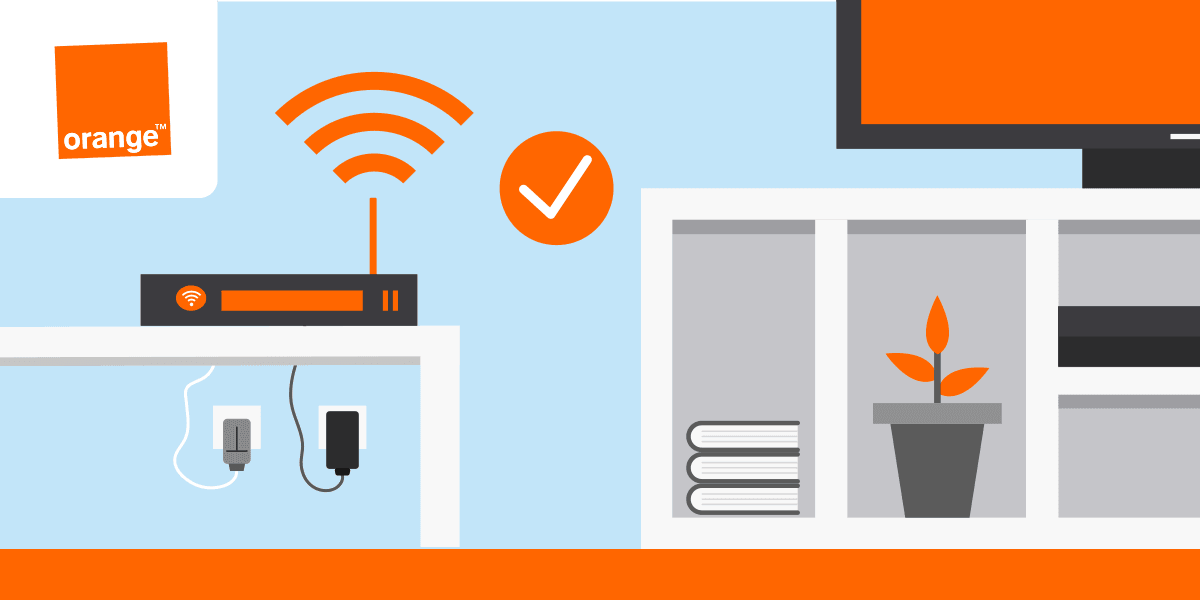
Για να βελτιστοποιήσετε την απόδοσή σας, είναι σημαντικό να τοποθετήσετε το livebox σας καλά στη διαμονή.
Για να βελτιστοποιήσετε την απόδοση του LiveBox Orange, είναι απαραίτητο:
- Απομακρύνει το κουτί από τα στοιχεία που μπορούν να παρασιώσουν τη σύνδεση Wi-Fi (άλλες ηλεκτρονικές συσκευές που εκπέμπουν επίσης κύματα)
- Φροντίστε να αφήσετε ένα χώρο αρκετά ανοιχτό και σε καλή απόσταση από τους τοίχους ή τα έπιπλα, έτσι ώστε το Ventile Livebox.
Όσον αφορά τα στοιχεία που μπορούν να βλάψουν την ποιότητα του πορτοκαλί δίκτυο Wi-Fi, αυτά είναι αυτά Είναι πιθανό να παρεμβαίνει στα κύματα του δικτύου που εκδίδεται από το LiveBox. Αυτά είναι πολλά, δεδομένου ότι δεν αφορά περισσότερο ή λιγότερο από όλους τους τύπους ηλεκτρονικού εξοπλισμού: τηλεόραση, κανάλι HI-FI, υπολογιστή, smartphone … είναι επομένως καλύτερο να απομονώσετε το πορτοκαλί κιβώτιο Internet έτσι ώστε να λειτουργεί καλύτερα.
Ωστόσο, αυτή η μόνωση δεν πρέπει να γίνεται εις βάρος του εξαερισμού. Το LiveBox χρειάζεται πράγματιχώρος για να μπορέσετε να αεροποιήσετε σωστά. Διαφορετικά, ένα πρόβλημα εξαερισμού μπορεί να οδηγήσει σε υπερθέρμανση. Το κουτί μπορεί στη συνέχεια να βγει.

Διαβάστε επίσης για να δοκιμάσετε την επιλεξιμότητα της κατοικίας σας με οπτικές ίνες
Βελτιώστε τη σύνδεσή της στο Διαδίκτυο, δημιουργώντας το livebox του
Όπως και άλλα κουτιά κουτιών, είναι δυνατόν, με το livebox, να κάνετε κάποιες αλλαγές που επιτρέπουν την ενίσχυση της σύνδεσης Wi-Fi Orange. Είναι πράγματι δυνατό να συμβουλευτείτε τα τεχνικά χαρακτηριστικά του πλαισίου Διαδικτύου για να προσπαθήσετε να εντοπίσετε τυχόν προβλήματα. Για να το κάνετε αυτό, απλώς αποκτήστε πρόσβαση στον κύριο πίνακα διαχείρισης.
Μόλις συνδεθεί με τη διεύθυνση URL που ήδη αναφέρθηκε προηγουμένως, δηλαδή http: // 192.168.1.1, απλά:
- για πρόσβαση στο μενού “Βοήθεια”
- εμπρός και πίσω σε “πληροφορίες συστήματος”
- Για να κάνετε κλικ στο “ADSL”.
Με αυτό τον τρόπο, είναι δυνατόν να συμβουλευτείτε τις πραγματικές ροές του livebox και έτσι να τις συγκρίνετε με αυτό που ανακοινώνει ο χειριστής. Είναι επίσης απολύτως δυνατό να Αντιμετωπίστε τα αποτελέσματα που λαμβάνονται μέσω μιας δοκιμής ροής και εκείνων που υποδεικνύονται στη διεπαφή συστήματος.
Από τη διεπαφή, είναι επίσης προσβάσιμα άλλα δεδομένα, είναι το “περιθώριο θορύβου”. Όσο χαμηλότερο είναι αυτό, τόσο πιο γρήγορα είναι η σύνδεση, αλλά χάνει τη σταθερότητα. Επομένως, είναι δυνατό να προσπαθήσουμε να προσαρμόσουμε αυτά τα δεδομένα, τα οποία εκφράζονται σε ντεσιμπέλ (DB) προκειμένου να βρεθεί η καλύτερη ισορροπία για την απόδοση της σύνδεσης Wi-Fi Orange.
Ένας άλλος τρόπος προσπαθείςΗ βελτίωση της ποιότητας της σύνδεσης στο Διαδίκτυο είναι η τροποποίηση του καναλιού του πορτοκαλί του livebox. Για να το κάνετε αυτό, απλά μεταβείτε στις επιλογές Wi-Fi του LiveBox Orange και εισαγάγετε μια νέα τιμή στην καρτέλα Canal.
Τέλος, εάν το κουτί του διαδικτύου πορτοκαλιού είναι συμβατό, Είναι δυνατόν να επιλέξετε σύνδεση με το δίκτυο 5 GHz. Αυτό είναι πολύ πιο γρήγορο, διότι τα κύματα άλλων ηλεκτρονικών συσκευών δεν παραδίδουν τη συχνότητα του. Από την άλλη πλευρά, πρέπει να σημειωθεί ότι το πεδίο εφαρμογής είναι μικρότερο και ότι αυτή η λύση απευθύνεται σε συσκευές κοντά στο κουτί.



